SplitView
Элемент SplitView представляет контейнер, который состоит из двух панелей: Pane и Content. Панель Content представляет собой основное содержимое контейнера. Она является открытой. А панель Pane может быть скрыта, при необходимости ее можно раскрывать во всю ширину и скрывать обратно:
<Page
x:Class="LayoutApp.MainPage"
xmlns="http://schemas.microsoft.com/winfx/2006/xaml/presentation"
xmlns:x="http://schemas.microsoft.com/winfx/2006/xaml"
xmlns:local="using:LayoutApp"
xmlns:d="http://schemas.microsoft.com/expression/blend/2008"
xmlns:mc="http://schemas.openxmlformats.org/markup-compatibility/2006"
mc:Ignorable="d">
<SplitView x:Name="splitView" Background="White" PaneBackground="LightBlue">
<SplitView.Pane>
<StackPanel>
<TextBlock Text="Выдвижная панель" />
</StackPanel>
</SplitView.Pane>
<SplitView.Content>
<Grid>
<Button Content="Переключить вид" HorizontalAlignment="Center" Click="Button_Click" />
</Grid>
</SplitView.Content>
</SplitView>
</Page>
С помощью свойств SplitView.Pane и SplitView.Content устанавливается содержимое панелей Pane и Content. Через свойство
PaneBackground задается цвет панели Pane (стандартное свойство Background относится к панели Content). Чтобы разместить на этих панелях какое-либо содержимое,
как правило, в них помещается еще один контейнер. Так, в панели Content размещен контейнер Grid, в котором есть кнопка. У этой кнопки задан обработчик нажатия:
Click="Button_Click". Поэтому перейдем к файлу кода и поместим в него следующий метод:
private void Button_Click(object sender, RoutedEventArgs e)
{
splitView.IsPaneOpen = !splitView.IsPaneOpen;
}
Свойство IsPaneOpen элемента SplitView управляет видимостью панели Pane. Если оно равно true, то панель Pane находится в раскрытом состоянии.
И если нам вдруг потребуется, чтобы эта панель была по умолчанию раскрыта, то в разметке XAML у SplitView мы могли бы использовать атрибут IsPaneOpen="True".
Теперь если мы запустим приложения, то мы увидим только содержимое панели Content:
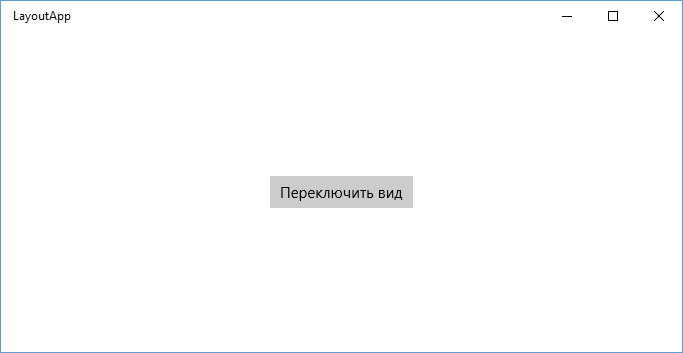
Нажмем на кнопку. У нас сработает обработчик, который переключит состояние панели Pane и тем самым раскроет ее:
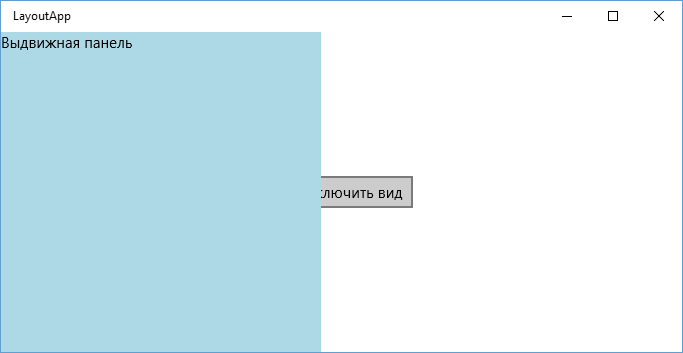
Обратите внимание, что панель Pane частично перекрывает панель Content и кнопку. Это поведение панели Pane по умолчанию, но его можно переопределить, установив у SplitView нужное значение для атрибута DisplayMode:
Overlay: панель Pane перекрывает панель Content (по умолчанию). Закрыть панель Pane можно, нажав на любое место на панели ContentInline: панель Pane сдвигает панель Content. При этом панель Pane нельзя закрыть, нажав на любое место на панели Content, как в случае с OverlayCompactOverlay: начальная ширина панели Pane задается с помощью свойстваCompactPaneLength, а остальная часть скрывается. При раскрытии панель Pane действует также, как и при режиме OverlayCompactInline: начальная ширина панели Pane задается с помощью свойстваCompactPaneLength, а остальная часть скрывается. При раскрытии панель Pane действует также, как и при режиме Inline
Например, используем режим CompactInline:
<SplitView x:Name="splitView" DisplayMode="CompactInline" CompactPaneLength="20" Background="White" PaneBackground="LightBlue" > <!-- остальное содержимое --> </SplitView>
В скрытом состоянии:
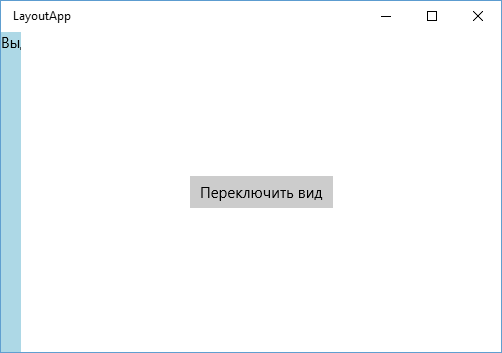
В раскрытом:
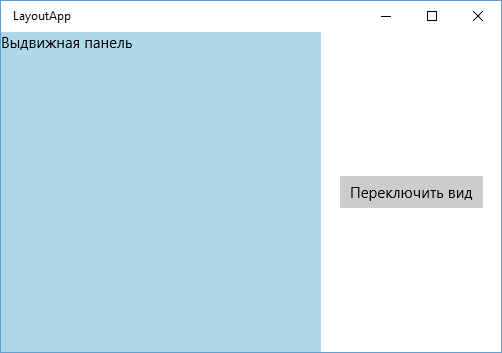
Из остальных свойств SplitView следует отметить свойство OpenPaneLength, которое задает ширину панели Pane в раскрытом состоянии.
- Глава 1. Введение в UWP
- Глава 2. Основы XAML
- Глава 3. Компоновка
- Глава 4. Элементы управления
- Обзор элементов управления в Universal Windows Platform
- Элементы управления содержимым
- Кнопки
- Текстовые поля
- Checkbox, RadioButton и ToggleSwitch
- Image и работа с изображениями
- CalendarDatePicker и CalendarView
- DatePicker и TimePicker
- Flyout
- Slider
- DispatcherTimer, ProgressBar и ProgressRing
- WebView
- CommandBar
- ScrollViewer
- Диалоговые окна и ContentDialog
- Глава 5. Привязка
- Глава 6. Ресурсы
- Глава 7. Стили и шаблоны
- Глава 8. Приложение и его жизненный цикл
- Глава 9. Навигация
- Глава 10. Адаптивный дизайн
- Глава 11. Работа с данными
- Глава 12. Файловая система
- Глава 13. Фоновые задачи
- Глава 14. Работа с графикой
- Глава 15. Работа с мультимедиа
- Глава 16. SQLite и Entity Framework
- Глава 17. Дополнительные элементы управления